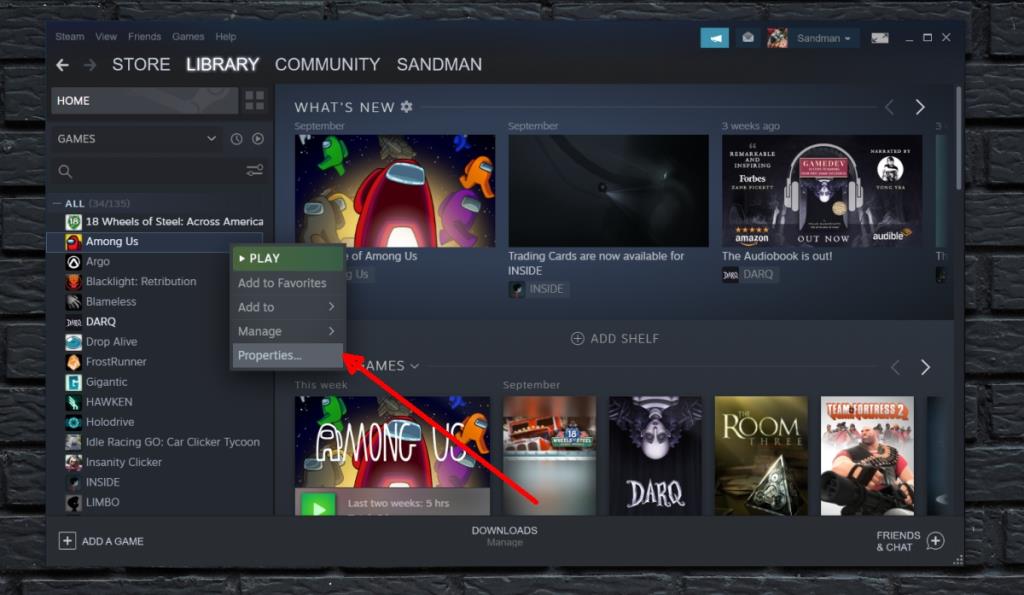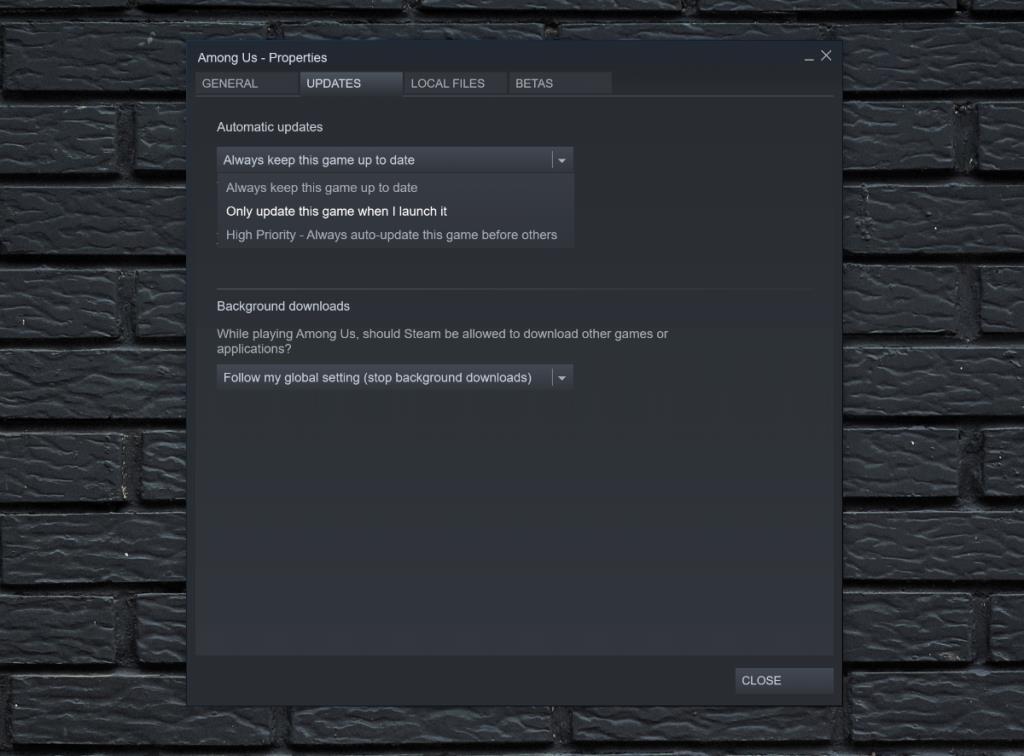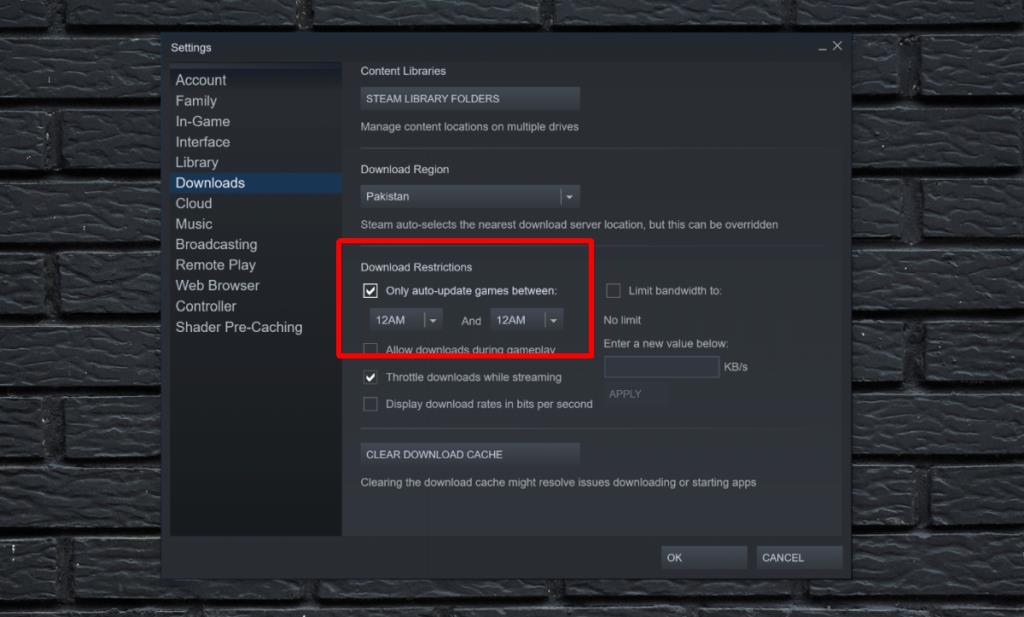Trò chơi cập nhật theo thời gian. Bản cập nhật có thể bổ sung thêm nhiều tính năng, bản đồ mới hoặc chúng có thể sửa lỗi hoặc thêm tính năng bảo vệ chống gian lận / chống hack cho trò chơi. Những bản cập nhật này thường cần thiết nhưng chúng cũng có thể làm gián đoạn quá trình chơi nếu chúng phát ra lỗi.
Theo mặc định, Steam không chỉ cập nhật chính nó mà còn tất cả các trò chơi đã được cài đặt. Nó thực hiện điều này trong nền, do đó bạn không cần phải chạy một trò chơi cho Steam để kiểm tra và cài đặt các bản cập nhật của nó.
Cập nhật trò chơi tự động trong Steam
Cập nhật tự động nói chung là một điều tốt cho các trò chơi nhưng nếu bạn sở hữu một trò chơi có xu hướng có các bản cập nhật bị lỗi hoặc bạn đang cố gắng tránh cập nhật, bạn có thể tắt cập nhật trò chơi tự động trong Steam.
Tắt cập nhật trò chơi tự động
Không có tùy chọn để tắt cập nhật trò chơi cho một trò chơi trong Steam. Để giữ cho một trò chơi nhất định không cập nhật, bạn phải thay đổi thời điểm cập nhật và tạm dừng các bản cập nhật trước khi chúng được tải xuống và cài đặt.
- Mở ứng dụng Steam .
- Chuyển đến Thư viện.
- Nhấp chuột phải vào một trò chơi và chọn Thuộc tính từ menu ngữ cảnh.
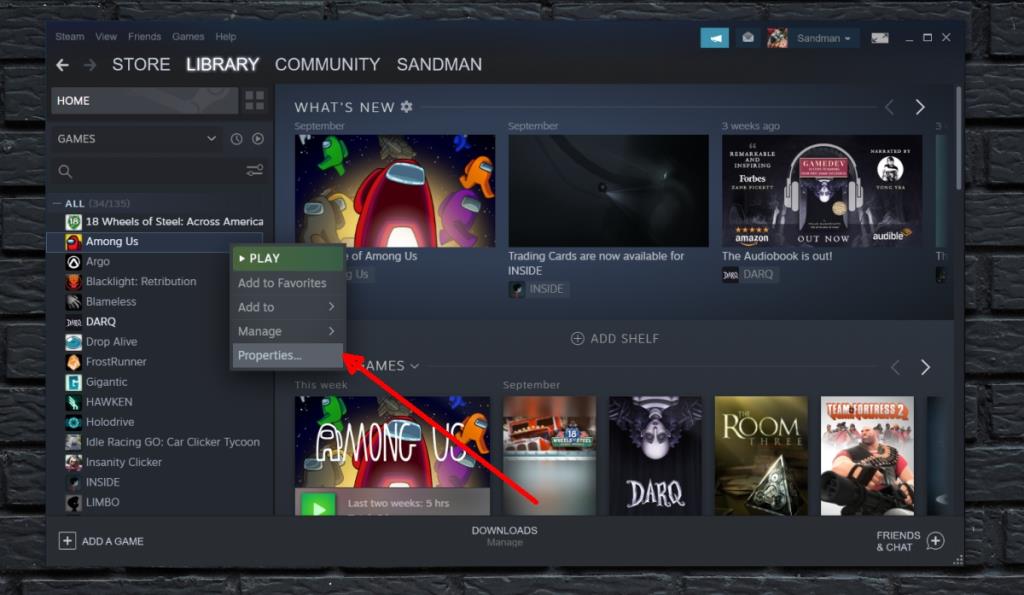
- Trên cửa sổ Thuộc tính, chuyển đến tab Cập nhật.
- Mở menu thả xuống Cập nhật tự động.
- Chọn Chỉ cập nhật trò chơi này khi tôi khởi chạy nó.
- Nhấp vào Đóng.
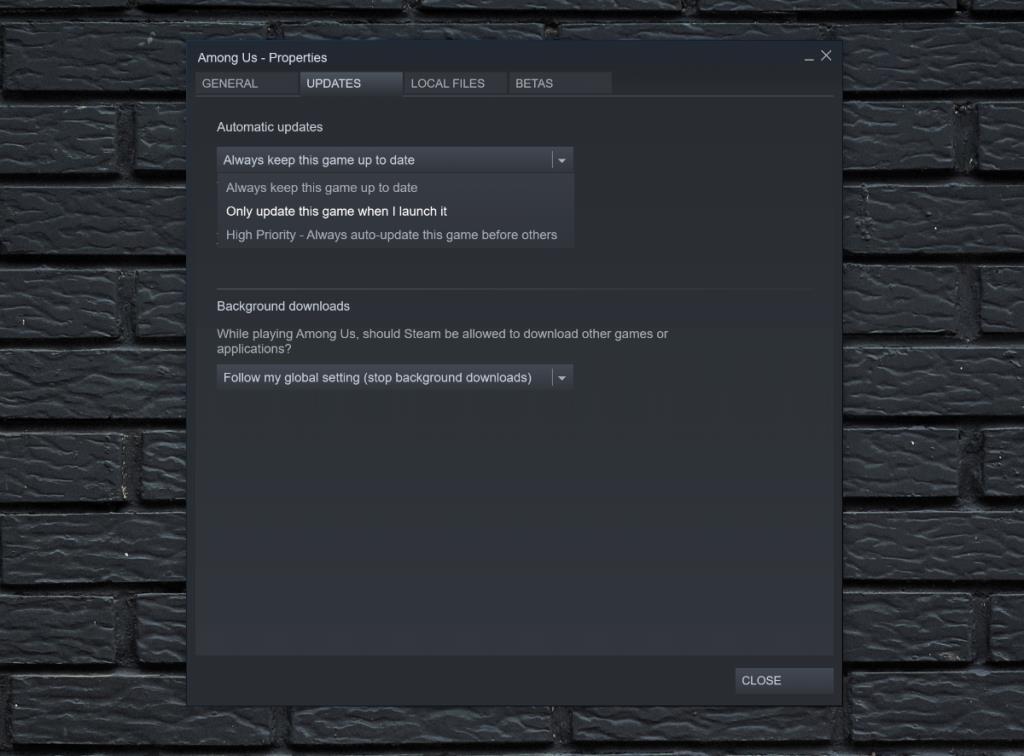
- Quay lại ứng dụng khách Steam.
- Nhấp vào Steam> Cài đặt.
- Chuyển đến tab Tải xuống.
- Trong phần Giới hạn Tải xuống, hãy chọn khung thời gian hẹp (1 giờ) khi bạn biết hệ thống của mình thường tắt hoặc ở chế độ ngủ.
- Cuối cùng, Bật tùy chọn 'Giới hạn băng thông thành' và đặt giới hạn thấp .
- Nhấp vào Ok.
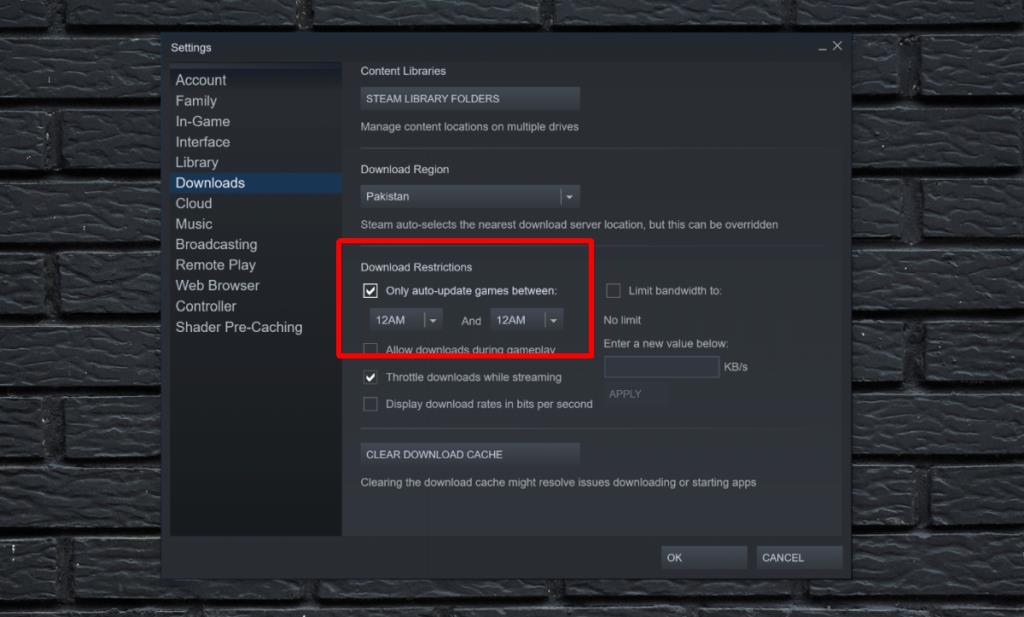
Làm thế nào điều này hoạt động
Steam không tắt tính năng tải xuống trò chơi, vì vậy, những gì các bước trên làm là;
- Họ giữ cho trò chơi không cập nhật trừ khi trò chơi được khởi chạy là một hành động do người dùng kích hoạt.
- Khung thời gian khi Steam được phép tải xuống bản cập nhật là rất nhỏ nên rất có thể nó không bao giờ có thể tải xuống bản cập nhật.
- Băng thông có giới hạn nên quá trình tải xuống bản cập nhật sẽ mất nhiều thời gian hơn, cho phép bạn tạm dừng trước khi hoàn tất.
Phản ứng phụ
Phương pháp này không có tác dụng phụ. Ngoài cài đặt dành riêng cho một trò chơi, cài đặt tải xuống sẽ áp dụng cho tất cả các trò chơi, có nghĩa là các trò chơi mà bạn muốn cập nhật cũng sẽ bị ảnh hưởng. Bạn có quyền chủ động về việc hủy hoặc tạm dừng cập nhật một trò chơi khi đang cập nhật các trò chơi khác.
Sự kết luận
Steam phải cập nhật trò chơi vì nhiều lý do khác nhau, các bản cập nhật chống hack và chống gian lận là một trong những bản cập nhật quan trọng hơn cả. Các công ty phát triển trò chơi cũng có thể cần phải cập nhật bản cập nhật theo thời gian và nếu Steam cho phép người dùng tắt công tắc, các nhà phát triển có thể tìm các cách khác để hạn chế chơi khi trò chơi không được cập nhật.